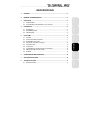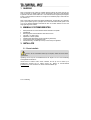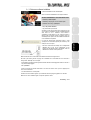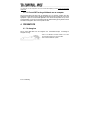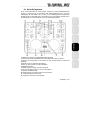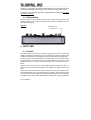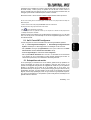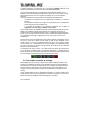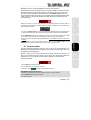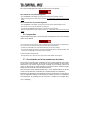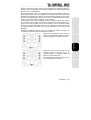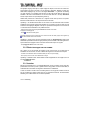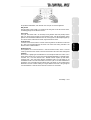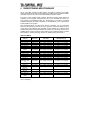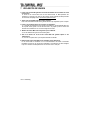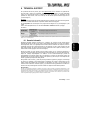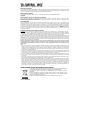ITALIANO
DEUTSCH
ESPAÑOL
NEDERLANDS ENGLISH FRANÇAIS
INHOUDSOPGAVE
1. INLEIDING.......................................................................................................................... 2
2. MINIMALE SYSTEEMVEREISTEN ................................................................................... 2
3. INSTALLATIE .................................................................................................................... 2
3.1. Eerste installatie.......................................................................................................... 2
3.2. DJ Control MP3 en de geluidskaart van uw computer ............................................... 4
4. PRESENTATIE .................................................................................................................. 4
4.1. De draagriem .............................................................................................................. 4
4.2. Het bedieningspaneel ................................................................................................. 5
4.3. USB-aansluiting .......................................................................................................... 6
5. PARTY TIME......................................................................................................................6
5.1. Overzicht..................................................................................................................... 6
5.2. Uw DJ Control MP3 configureren ............................................................................... 7
5.3. De koptelefoon als monitor ......................................................................................... 7
5.4. Een nummer versnellen of vertragen.......................................................................... 8
5.5. Cue points maken ....................................................................................................... 9
5.6. Loops maken ............................................................................................................ 10
5.7. Overschakelen van het ene nummer naar het andere ............................................. 10
5.8. Effecten toevoegen aan een nummer....................................................................... 12
5.9. Scratchen.................................................................................................................. 12
6. ONDERSTEUNING MIDI-STANDAARD ......................................................................... 14
7. VEELGESTELDE VRAGEN ............................................................................................ 16
8. TECHNICAL SUPPORT .................................................................................................. 17
8.1. Garantie informatie ................................................................................................... 17

2/18 – Handleiding
1. INLEIDING
De DJ Control MP3 is een krachtig en veelzijdig apparaat waarmee de wereld open gaat van
mixen en scratchen van digitale muziek op uw PC. Het apparaat is eenvoudig en met veel plezier
te gebruiken. Met de DJ Control MP3 kunt u uw favoriete muziek een eigen stempel meegeven
en kunt u de muziek delen met vrienden voor het geven van fantastische party's of het maken van
een creatieve mix.
De DJ Control MP3 werkt met diverse digitale audiobestanden, inclusief MP3. Het is misschien
goed er op deze plaats nog eens op te wijzen dat voor alle muziek auteursrechten gelden. Houdt
u dus aan de geldende wettelijke voorschriften en steun uw favoriete artiesten door hun werk
langs legale weg aan te schaffen.
2. MINIMALE SYSTEEMVEREISTEN
Desktop/notebook PC met Intel Pentium III/Athlon 800 MHz of compatible
256 MB RAM
Besturingssysteem: Microsoft Windows 2000 SP4 of XP SP1
Vrije USB 1.1 of USB 2.0 poort
Koptelefoon of actieve speakers
CD-ROM of DVD-ROM speler (CD-DA ondersteuning aanbevolen)
16-bits grafische kaart met 800x600 resolutie
Internet-aansluiting + 100 MB vrije ruimte op de vaste schijf voor applicaties
3. INSTALLATIE
3.1. Eerste installatie
Voordat u de DJ Control MP3 aansluit op de computer, moeten de drivers worden
geïnstalleerd.
Opmerking: het kan zijn dat uw installatieschermen iets afwijken van wat in deze handleiding
wordt afgebeeld en beschreven.
Omdat drivers en software continu worden verbeterd, kan het zijn dat de versies op de
meegeleverde CD-ROM niet de meeste recente zijn. Bezoek de Hercules-website
(ts.hercules.com
) om te controleren of er nieuwe versies beschikbaar zijn.

ITALIANO
DEUTSCH
ESPAÑOL
NEDERLANDS ENGLISH FRANÇAIS
Handleiding – 3/18
3.1.1. Drivers en software installeren
- Plaats de installatie-CD in de CD-ROM speler.
Het DJ Control MP3 installatiemenu verschijnt automatisch.
Als het installatiemenu niet automatisch start:
- Dubbelklik op Deze computer.
- Dubbelklik op het pictogram van uw CD-ROM speler.
- Dubbelklik, indien nodig, op Setup.exe.
- Klik op Uw product installeren.
- Volg de instructies op het scherm.
Opmerking: Als de meest recente versie van DirectX nog niet
op uw systeen is geïnstalleerd, dan zal de installatieprocedure
deze versie nu voor u installeren. Zodra DirectX is
geïnstalleerd, vraagt Windows om de computer opnieuw te
starten. Zodra uw computer opnieuw is opgestart, start u de
installatieprocedure opnieuw door de installatie CD-ROM weer
in de CD-ROM drive te plaatsen.
Er wordt een dialoogvenster weergegeven waarin u wordt
gevraagd de DJ Control MP3 (opnieuw) aan te sluiten op een
USB-poort van uw computer.
- Sluit de DJ Control MP3 met behulp van de meegeleverde
USB-kabel aan op een van de USB-poorten van de
computer. Als het apparaat reeds is aangesloten, trekt u de
USB-kabel er uit en sluit u deze opnieuw aan.
Windows detecteert uw DJ Control MP3 en installeert automatisch de benodigde drivers.
Een balk op het scherm geeft de voortgang van de installatie weer. De installatie kan tot 30 seconden in
beslag nemen, afhankelijk van uw computer.
- De installatie moet volledig worden uitgevoerd totdat een bericht wordt weergegeven dat deze is voltooid. U
mag niet tussentijds ingrijpen.
- Klik op Voltooien.
U wordt nu gevraagd uw VirtualDJ serienummer in te voeren. Dit nummer vindt u op een los papiertje in de
doos van DJ Control MP3.
- Voer het serienummer in en druk op OK.
VirtualDJ wordt nu automatisch gestart. Op uw bureaublad wordt een pictogram geplaatst voor VirtualDJ.
Windows kan u na de installatie vragen uw computer opnieuw te starten.

4/18 – Handleiding
Voor informatie over het configureren van uw DJ Control MP3 raadpleegt u sectie 5.2. Uw DJ Control MP3
configureren.
3.2. DJ Control MP3 en de geluidskaart van uw computer
De DJ Control MP3 moet samen met de geluidskaart van uw computer, speakers en/of een
koptelefoon worden gebruikt. Het is namelijk de geluidskaart waarover de muziek op uw PC wordt
afgespeeld. U gaat uw DJ Control MP3 gebruiken om de muziek te manipuleren die op uw PC
wordt afgespeeld. U kunt de DJ Control MP3 dankzij de USB-aansluiting op elk gewenst moment
aansluiten of loskoppelen, zelfs als de computer aan staat.
4. PRESENTATIE
4.1. De draagriem
De DJ Control MP3 heeft ook een draagriem voor comfortabel transport. U bevestigt de
draagriem als volgt:
- Haal de van klittenband voorziene uiteinden van de riem
door de beide openingen op de DJ Control MP3.
- Druk de stroken klittenband op elkaar.

ITALIANO
DEUTSCH
ESPAÑOL
NEDERLANDS ENGLISH FRANÇAIS
Handleiding – 5/18
4.2. Het bedieningspaneel
De DJ Control MP3 heeft een aantal knoppen, regelaars en andere bedieningselementen
waarmee u samenwerkt met de DJ-software. Deze bedieningselementen zijn in twee sets
onderverdeeld. De twee helften, links en rechts, van het bedieningspaneel corresponderen
namelijk elk met een afzonderlijk deck in de programma’s van de DJ-software. Hieronder vindt u
een beschrijving van de standaardfunctie van elk van de bedieningselementen.
1. Afzwakken en versterken van Bass/Medium/Treble frequenties
2. Volume aanpassen en afspeelsnelheid veranderen (pitch/master tempo) in real-time
3. Effecten, cue points (posities in het nummer) en loops invoegen terwijl de muziek wordt
afgespeeld
4. Emulatie van muis of speciale DJ FX-bediening
5. LED’s voor direct overzicht van actieve instellingen
6. Koptelefoonmonitoring
7. Snelheid omhoog of omlaag voor mixen met precisie
8. Vorig nummer/volgend nummer of vooruit- en terugspoelen
9. Jog-wiel in draaitafeluitvoering
10. Snelle crossfader voor naadloos mixen van deck naar deck
11. Complete playlist automatisch mixen
12. Play/pauze of markeren van nummerpositie

6/18 – Handleiding
Opmerking 1: de hier gegeven beschrijvingen hebben betrekking op de standaardfuncties van de
DJ Control MP3. Afhankelijk van het programma dat u gebruikt, kunnen deze functies variëren.
Opmerking 2: muisemulatie wordt ingeschakeld via Apparaatbeheer (raadpleeg sectie 5.2. Uw DJ
Control MP3 configureren).
4.3. USB-aansluiting
De DJ Control MP3 is aan de achterzijde voorzien van een USB-aansluiting waardoor hij kan
worden aangesloten op uw PC. De DJ Control MP3 haalt zijn stroom uit de USB-bus. Er is dus
geen aparte voeding nodig.
Achterkant
5. PARTY TIME
5.1. Overzicht
Laten we eens kijken wat een DJ zoal moet weten voordat hij (of zij) klaar is voor een eerste
optreden. We beginnen bij het begin, en dat is de voorbereiding. Een goede DJ is altijd grondig
voorbereid: hij organiseert vooraf zijn materiaal en hij kiest de muziek die hij wil gaan gebruiken.
Doe dat dus zelf ook. Kies uw muziek. Neem uw verzameling CD’s door, kijk ook naar de MP3-
en WMA-bestanden in uw collectie en maak een zorgvuldige selectie van de nummers die u wilt
gebruiken. En denk erom: om met succes te kunnen mixen, moet u de nummers door en door
kennen.
Volgende stap is ervoor te zorgen dat u alle benodigde apparatuur bij elkaar hebt. Hebt u uw
computer, uw DJ Control MP3, een set speakers en een koptelefoon klaar liggen? Perfect. Party
time!
Nu wilt u alleen nog weten wat het werk van een DJ precies inhoudt? Let op, hier volgen een paar
van de basisbeginselen. Een DJ werkt met twee decks (of draaitafels). Op het eerste deck speelt
de DJ (een deel van) het ene nummer af, terwijl hij het tweede deck gebruikt om (een deel van)
het volgende nummer klaar te zetten. Dat tweede stuk muziek kan hij vervolgens manipuleren
USB-aansluiting voor
verbinding met PC

ITALIANO
DEUTSCH
ESPAÑOL
NEDERLANDS ENGLISH FRANÇAIS
Handleiding – 7/18
(bijvoorbeeld door de snelheid aan te passen, zodat het tempo gelijk komt te liggen met dat van
het eerste nummer), voordat hij het op de speakers zet. Aan het eind van een nummer of
fragment, schakelt de DJ door middel van een mix over naar de muziek op het tweede deck, dat
wil zeggen, hij laat de twee muziekstukken perfect in elkaar overvloeien.
Met andere woorden: u start de Virtual DJ software en programmeert de stukken op elk deck.
De twee decks maken gebruik van dezelfde playlist. U kunt nummers in de playlist zetten met behulp van
Windows Explorer.
- Plaats de muiscursor boven het pictogram PLAYLIST rechtsonder in het scherm.
Het playlist-venster wordt geopend rechtsonder in het scherm.
- Klik op
voor het vergrendelen van het beeld.
- In de linkerzijde zoekt u de gewenste nummers op uw computer die u daarna naar de playlist aan de
rechterzijde kunt slepen en neerzetten.
Hieronder wordt dit nader uitgelegd. Lees die beschrijvingen aandachtig door en voor u het weet
kunt u aan de slag als DJ. In de online-help van elk van de meegeleverde programma’s vindt u
aanvullende informatie.
5.2. Uw DJ Control MP3 configureren
Voor het configureren van de DJ Control MP3 moet u Windows Apparaatbeheer gebruiken.
- Klik op Start/Configuratiescherm/Systeem of Start/Instellingen/Configuratiescherm/
Systeem, afhankelijk van uw besturingssysteem en de instellingen van het menu Start.
- Klik op Hardware, vervolgens op Apparaatbeheer en dan op het + teken links van Human
Interface Devices. Selecteer Hercules DJ Control MP3 in de lijst.
- Rechtsklik Eigenschappen en selecteer het tabblad Configureren.
- Met de optie DJ Mouse inschakelen kiest u voor het in- of uitschakelen van de muisemulatie
via de ministick van uw DJ Control MP3 en de twee knoppen daaronder (die als linker- en
rechtermuisknop dienst doen). De muisemulatie is standaard ingeschakeld.
5.3. De koptelefoon als monitor
Om de opeenvolging van muzieknummers voor te bereiden, gebruikt de DJ zijn koptelefoon als
monitor. Hij beluistert een nummer door de koptelefoon, terwijl een ander nummer via de
speakers wordt afgespeeld. Dat geeft hem de mogelijkheid de muziek die hij via de koptelefoon
beluistert, af te stemmen op de muziek die op de speakers staat en op die manier, door
bijvoorbeeld het tempo aan te passen, voor een perfecte overgang te zorgen. Daarnaast kan hij
geluidseffecten toevoegen, cue points instellen om het nummer op een bepaald punt te laten
beginnen, ritmische loops (herhalingen) maken, de lage, midden en hoge frequenties aanpassen,
enz. Op de DJ Control MP3 kunt u de koptelefoon op deze manier gebruiken, afhankelijk van de
gebruikte software en hardware.

8/18 – Handleiding
In VirtualDJ configureert u de geluidskaart door op het pictogram CONFIG rechtsboven in het
VirtualDJ-venster te klikken en uw setup te kiezen in het tabblad Sound Cards.
Als u een stereogeluidskaart hebt, kunt het geluid niet vooraf beluisteren (monitoren) via de
koptelefoon. Als u echter een geluidskaart hebt met een uitgang van 4 of meer kanalen (zoals de
Hercules Muse Pocket LT), dan kunt u het geluid op uitgangen 3 en 4 over uw koptelefoon
beluisteren.
Om met de koptelefoon te kunnen previewen op uw meerkanaals geluidskaart moet u:
a) Controleren of de speaker-modus van uw geluidskaart op 4 kanalen of 5.1 kanalen is
ingesteld
b) Uw koptelefoon aansluiten op de uitgang van de geluidskaart voor de achterspeakers
(zwarte aansluiting op de Sound Blaster Live!)
c) In VirtualDJ het previewen via de koptelefoon inschakelen door te klikken op
Headphones on 4.1 rear output (in Settings > Sound Cards).
Voor het monitoren heeft u een koptelefoon nodig met een lage impedantie (minder dan 32 Ohm).
Gebruikt u een koptelefoon met een hoge impedantie, dan is het geluidsvolume te laag. U
monitort een deck door op het betreffende deck de knop voor koptelefoonmonitoring ingedrukt te
houden. Zodra u de knop weer loslaat, stopt het monitoren. Schakel alle 3D-weergave-effecten uit
op uw geluidskaart anders krijgt u mogelijk echo's te horen van het nummer dat u aan het
monitoren bent.
Als het nummer op deck A wordt afgespeeld over de speakers, gebruikt u de koptelefoon om naar
het nummer op deck B te luisteren. Als het nummer op deck B wordt afgespeeld over de
speakers, drukt u op de knop voor koptelefoonmonitoring op deck A om het volgende nummer
voor te bereiden, enz.… De betreffende LED's naast de knoppen voor koptelefoonmonitoring
geven aan of het nummer op dat deck wordt gemonitored: als de LED op uw DJ Control MP3
brandt, wordt het deck gemonitored.
In VirtualDJ geven de vakken voor deck 1 en 2 midden boven in het scherm de monitoring-status
aan: in onderstaand voorbeeld is deck A (het linkerdeck oftewel deck 1 in VirtualDJ) groen ter
indicatie dat dit deck op uw koptelefoon wordt gemonitored terwijl deck B (het rechterdeck oftewel
deck 2 in VirtualDJ) rood is ter indicatie dat dit deck niet wordt gemonitored.
5.4. Een nummer versnellen of vertragen
De belangrijkste reden om een nog af te spelen nummer sneller of langzamer te maken, is het
aanpassen van de BPM van het nieuwe stuk aan de BPM van het stuk dat wordt afgespeeld en
het synchroniseren van de beat van de twee stukken. Als u vervolgens overschakelt van het ene
deck naar het andere, krijgt u hierdoor een vloeiende overgang. Er zijn twee methoden om de
snelheid van een nummer te regelen: handmatig de pitch aanpassen en automatisch via beat-
matching.
Op een draaitafel bepaalt de pitch de draaisnelheid. Aanpassing van de pitch verandert dus de
snelheid waarmee een nummer wordt afgespeeld en dat heeft ook gevolgen voor de toonsoort.
Muziek die sneller wordt afgespeeld, klinkt aanmerkelijk hoger, of scherper.

ITALIANO
DEUTSCH
ESPAÑOL
NEDERLANDS ENGLISH FRANÇAIS
Handleiding – 9/18
Met behulp van één van de knoppen Pitch stelt u de pitch van een nummer in.
VirtualDJ biedt tevens een zeer handige functie om automatisch de BPM van stukken die worden
afgespeeld op elkaar aan te passen en de beats te synchroniseren. Hierdoor wordt mixen nog
eenvoudiger: deze functie heet beat-matching. Druk op de knop Master Tempo op een van de
decks om het beat-matchen op dat deck uit of aan te zetten. Wanneer de betreffende LED brandt,
is beat-matching voor dat deck ingeschakeld. Als de LED niet brandt, is beat-matching op dat
deck uitgeschakeld.
Wanneer een nummer op een deck wordt afgespeeld, wordt de BPM afgebeeld net boven de tijdlijn. Het
percentage naast de BPM geeft aan hoeveel sneller of langzamer de huidige BPM is in verhouding tot de
normale BPM van het nummer.
- Druk op de knop Master Tempo op een deck om automatisch de BPM af te stemmen van de twee decks en
de beat te synchroniseren op dit deck met de beat van het stuk dat op het andere deck wordt afgespeeld.
De knop BEATMATCH gaat branden. De BPM van dit nummer wordt automatisch aangepast aan de BPM
van het nummer dat op het andere deck wordt afgespeeld en de beats worden gesynchroniseerd.
- Maak een overgang tussen twee nummers (raadpleeg sectie 5.7. Overschakelen van het ene nummer naar
het andere.
Als u beat-matching op dit deck wilt uitschakelen, drukt u nogmaals op de knop Master Tempo. De knop
BEATMATCH wordt niet meer verlicht ten teken dat beat-matching nu is uitgeschakeld.
5.5. Cue points maken
Klaar met de temposynchronisatie? Goed werk, maar we zijn er nog niet. Afhankelijk van uw
muziekkeuze is het namelijk heel goed mogelijk dat u een nummer niet aan het begin, maar vanaf
een bepaald punt wilt laten beginnen.
Dat kunt u doen door cue points aan te brengen in de nummers. Met een cue point kunt u het
begin van een interessante sectie markeren en het nummer vanaf dat punt laten afspelen. In
VirtualDJ kunt u tot 3 cue points per nummer instellen met behulp van DJ Control MP3.
Een cue point instellen:
- Druk op Play/Pause in de gezochte sectie.
- Druk op CUE om dit punt in te stellen als cue point 1.
Er wordt een markering
ingevoegd in de tijdcode van het nummer.
Het instellen van cue points 2 en 3:
- Controleer of de LED Cue van de DJ Control MP3 brandt (zo niet, druk op de Triangle).
- Druk op Play/Pause bij andere gewenste secties.
- Druk op de knop 2 of 3.

10/18 – Handleiding
Een cue point instellen tijdens het afspelen van een nummer over de speakers:
Als u slechts één cue point hebt ingesteld:
- Druk op Play/Pause om het afspelen van het nummer te starten vanaf het ingestelde cue point.
- Maak een overgang tussen de twee nummers (zie sectie 5.7. Overschakelen van het ene nummer naar het
andere).
Als u meer dan één cue point hebt ingesteld:
- Druk op Play/Pause om het afspelen van het nummer te starten vanaf het laatst ingestelde cue point.
- Druk op knop 1, 2 of 3 om naar het gewenste cue point te gaan.
- Druk nogmaals op Play/Pause om het afspelen van het nummer weer aan te zetten.
- Maak een overgang tussen de twee nummers (zie sectie 5.7. Overschakelen van het ene nummer naar het
andere).
5.6. Loops maken
Volgens hetzelfde principe kunt u ook een loop maken: een gedeelte van een nummer dat steeds
opnieuw worden herhaald.
Loops worden bestuurd met de knoppen 1, 2 en 3, waarmee loops worden gegenereerd van respectievelijk 1,
2 en 4 maten. Knop 1 genereert een korte loop terwijl knop 3 een lange loop genereert.
- Controleer of de LED Loop van de DJ Control MP3 brandt (zo niet, druk op de Triangle).
- Als u tijdens het afspelen van het nummer een leuke sectie tegenkomt waarvan u een loop wilt maken, drukt
u op knop 1, 2 of 3 (afhankelijk van hoe lang de loop moet worden).
De sectie zal eindeloos herhaald worden.
- Druk nogmaals op knop 1, 2 of 3 om door te gaan met het normaal afspelen van het nummer.
5.7. Overschakelen van het ene nummer naar het andere
De ware kunst van het mixen is het voorbereiden van het ene nummer terwijl een ander nummer
op dat moment wordt afgespeeld. Als het nummer dat wordt afgespeeld zijn einde nadert,
schakelt de DJ over naar een volgend nummer met behulp van de crossfader, waarmee het
volume van beide decks kan worden geregeld. Op die manier wordt een vloeiende overgang
bereikt, zonder dat er een stilte valt tussen de beide nummers.
Deze sectie geeft u enkele praktijkvoorbeelden hoe u met de VirtualDJ-software van het ene
nummer naar het andere kunt overschakelen als u het geluid beluistert via de koptelefoon.
Bijvoorbeeld: een MP3-bestand wordt afgespeeld op deck A (het linkerdeck). De LED onder de
knop voor koptelefoonmonitoring op deck A brandt ter indicatie dat deck A op de koptelefoon
wordt gemonitored. De versterking van het nummer kunt u instellen met de knoppen Bass,

ITALIANO
DEUTSCH
ESPAÑOL
NEDERLANDS ENGLISH FRANÇAIS
Handleiding – 11/18
Medium en Treble. Deze knoppen op deck A zijn dus aangepast voor de perfecte soundmix van
het nummer dat wordt afgespeeld. De crossfader staat helemaal links zodat het publiek alleen
hoort wat op deck A wordt afgespeeld.
Druk terwijl het nummer op deck A wordt afgespeeld op de knop voor koptelefoonmonitoring op
deck B (het rechterdeck) zodat u op uw koptelefoon het nummer kunt horen dat op deck B wordt
klaargezet terwijl het publiek via de speakers in de ruimte kan blijven luisteren naar het nummer
dat over deck A wordt afgespeeld. De LED onder de knop voor koptelefoonmonitoring op deck B
brandt ter indicatie dat deck B op de koptelefoon wordt gemonitored.
Als het nummer op deck A bijna is afgelopen, schuift u de crossfader langzaam naar rechts op
het moment dat u met het afspelen op deck B begint. Natuurlijk zijn er talloze manieren om van
het ene nummer naar het andere nummer over te schakelen. U kunt de crossfader langzaam
verschuiven, met heen-en-weer effecten werken, enz. Uw creativiteit is de enige beperking. Zodra
de crossfader helemaal naar rechts staat, hoort het publiek alleen wat op deck B wordt
afgespeeld.
Onderstaande afbeeldingen geven een idee hoe de knoppen Bass, Medium en Treble en de
crossfader zijn ingesteld voor de hieronder beschreven procedure.
Nummer A wordt afgespeeld op deck A over de
speakers. De knoppen Bass, Medium en Treble op
deck A zijn aangepast voor de perfecte soundmix.
Schakel over van deck A naar deck B (houd de
crossfader ongeveer 5 seconden vast in de
middenstand terwijl u de knoppen Bass, Medium en
Treble op deck A en deck B instelt).
Zodra de knoppen in de nieuwe stand staan, schuift
u de crossfader helemaal naar deck B.

12/18 – Handleiding
De eigenlijke overgang dient altijd zo soepel mogelijk te verlopen, maar dat is een kwestie van
synchronisatie van pitch en die hebt u op dat moment al uitgevoerd. Mochten er echter nog
steeds kleine afwijkingen zijn, dan kunt u de knoppen Pitch bend - / + gebruiken. De werking
van deze knoppen is te vergelijken met het effect van een klein duwtje tegen de plaat op de
draaitafel of het met de hand afremmen van een deck. Elke keer dat u een knop Pitch bend
indrukt, loopt de waarde voor pitch-aanpassing verder op.
Herhaal deze procedure als u klaar bent om u volgende nummer weer op deck A af te spelen.
Binnen de kortste keren bent u als een professional aan het mixen!
Opmerking 1: de VirtualDJ-software kent ook een functie voor het automatisch mixen waarmee
de BPM van twee nummers gelijk wordt getrokken en de overgang van het ene deck naar het
andere deck wordt geregeld. Dit geeft u even tijd om op adem te komen tijdens uw mix zonder dat
u de muziek hoeft te onderbreken en uw publiek iets merkt.
- Plaats de muiscursor boven het pictogram PLAYLIST rechtsonder in het scherm.
De playlist wordt weergegeven.
- Klik op
in het venster met de playlist.
De functie automatisch mixen is geactiveerd en de nummers worden aan elkaar geregen. Klik nogmaals op
om het automatisch mixen uit te schakelen.
Opmerking 2: Virtual DJ kent nog een interessante functie: de Suggestion Box. Deze functie
selecteert en presenteert nummers die goed passen bij de nummers die u zelf al hebt gekozen en
synchroniseert de overgangen tussen de nummers. Deze functie roept u als volgt aan:
- Klik op Suggestion Box linksonder in het scherm.
5.8. Effecten toevoegen aan een nummer
Als u tijdens uw mix de aandacht wilt vestigen op een nieuw nummer of uw gasten iets wil
mededelen over de microfoon, dan kunt u effecten toevoegen aan de nummers die u afspeelt.
- Controleer of de LED Fx van de DJ Control MP3 brandt (zo niet, druk op de Triangle).
- Druk op knop 1, 2 of 3 om een van de effecten toe te voegen.
Opmerking: in VirtualDJ kunnen andere effecten worden toegewezen aan de knoppen 1, 2 en 3
door op
te klikken.
5.9. Scratchen
Met de DJ Control MP3 kunt u ook met MP3-bestanden en CD’s scratchen, precies zoals een
professionele DJ dat met vinyl doet. U gebruikt daarvoor de jog-wielen van de DJ Control MP3, in
combinatie met de crossfader om het geluid te versterken of te onderbreken.
U moet uw handen zo houden dat ze niet richting centrum van het jog-wiel scratchen omdat ze
dan de crossfader per ongeluk kunnen raken en uw performance bederven. Zie onderstaande
afbeelding voor de beste manier om uw handen te plaatsen:

ITALIANO
DEUTSCH
ESPAÑOL
NEDERLANDS ENGLISH FRANÇAIS
Handleiding – 13/18
Er zijn allerlei scratcheffecten, maar hieronder vind u een paar van de meest gebruikte.
Baby Scratch
Een eenvoudige scratch waarbij u de volumeknop niet nodig hebt. U doet een forward scratch,
onmiddellijk gevolgd door een backward scratch.
Tear Scratch
Ook bij de Tear Scratch hoeft u de volumeknop niet te gebruiken. Net als bij de Baby Scratch
doet u een forward scratch gevolgd door een backward scratch, maar bij die backward scratch
gebruikt u twee verschillende snelheden: eerst snel, dan langzaam. De afzonderlijke stappen zijn
dus: forward scratch, snelle backward scratch, langzame backward scratch.
Forward Scratch
U doet een forward scratch, waarna u snel het volume terugdraait en een backward scratch doet
tot u weer op de uitgangspositie bent. Dan draait u het volume weer omhoog. Het effect is dat
alleen de forward scratch hoorbaar is.
Backward Scratch
Het omgekeerde van de Forward Scratch: u doet een backward scratch, waarna u snel het
volume op minimaal zet vlak voordat u de forward scratch doet en het volume weer omhoogdraait.
Pass-Pass
De Pass-Pass is eigenlijk geen scratchtechniek. U doet namelijk niet alleen een scratch, maar u
maakt nieuwe effecten door ook een aantal andere bedieningselementen te gebruiken (pitch,
crossfader, enz.). Voor deze techniek moet u hetzelfde nummer afspelen op beide decks.
Vervolgens kunt u naar eigen inzicht ritmische combinaties maken door met behulp van de
verschillende functies van de DJ Control MP3 de nummers op elk van de decks afwisselend te
manipuleren. Voor succesvolle Pass-Pass effecten moet u het gebruik van de crossfader perfect
beheersen en de basis scratches volledig in de vingers hebben. Verder moet u een goed gevoel
voor ritme hebben en u moet het nummer waarmee u werkt door en door kennen.

14/18 – Handleiding
6. ONDERSTEUNING MIDI-STANDAARD
Uw DJ Control MP3 gebruiken als MIDI-controller: de knoppen en potmeters kunnen MIDI-
signalen verzenden die vervolgens worden verwerkt door de MIDI-software. Bij software die MIDI-
opdrachten accepteert, moet u de DJ Control MP3 instellen als de MIDI-controller.
Er kunnen 3 soorten signalen worden verzonden: eenvoudige instructies (status ingedrukt of
losgelaten) voor de 28 knoppen, discrete waarden (van 0 tot 127, afhankelijk van de stand) voor
de 6 potmeters van Bass/Medium/Treble, de 3 schuifknoppen en de ministick, en variabele
snelheidsaanpassingen (de waarde is afhankelijk van de draaisnelheid) voor de 2 potmeters die
de pitch instellen en de 2 jog-dials.
Veel softwaretoepassingen die MIDI kunnen besturen, beschikken over een zogenaamde
leermodus: klik op een knop, draai aan een knop of jog-wiel of verschuif een regelaar op uw DJ
Control MP3 en deze bediening wordt gekoppeld aan een bediening in de software. Enkele
populaire toepassingen met een MIDI-leermodus zijn: Ableton Live 4 en recenter, Arturia Storm 3,
CakeWalk Sonar 2, Native Instruments Traktor, Reaktor en B4, Propellerhead Reason 3.0, RGC
Audio Pentagon I, Software Technology VAZ 2010 V2, Steinberg Cubase SX en Halion 3.
Opdrachten MIDI IN:
DJ Control MP3
besturing
MIDI-bericht Berichttype Waardebeschrijving
Links Play/Pause B0 08 Waarde Knop - Uitgang omschakelen 7F: Ingedrukt – 00: Losgelaten
Links Cue B0 09 Waarde Knop - Uitgang omschakelen 7F: Ingedrukt – 00: Losgelaten
Links Vorig Nummer B0 0B Waarde Knop - Uitgang omschakelen 7F: Ingedrukt – 00: Losgelaten
Links Volg. Nummer B0 0C Waarde Knop - Uitgang omschakelen 7F: Ingedrukt – 00: Losgelaten
Links Pitch Bend - B0 14 Waarde Knop - Uitgang omschakelen 7F: Ingedrukt – 00: Losgelaten
Links Pitch Bend + B0 13 Waarde Knop - Uitgang omschakelen 7F: Ingedrukt – 00: Losgelaten
Links Auto Beat
Selecter
B0 0A Waarde Knop - Uitgang omschakelen 7F: Ingedrukt – 00: Losgelaten
Links Muisknop B0 1B Waarde Knop - Uitgang omschakelen 7F: Ingedrukt – 00: Losgelaten
Links Master Tempo B0 16 Waarde Knop - Uitgang omschakelen 7F: Ingedrukt – 00: Losgelaten
Links FX Select B0 07 Waarde Knop - Uitgang omschakelen 7F: Ingedrukt – 00: Losgelaten
Links FX "1" B0 0F Waarde Knop - Uitgang omschakelen 7F: Ingedrukt – 00: Losgelaten
Links FX "2" B0 0E Waarde Knop - Uitgang omschakelen 7F: Ingedrukt – 00: Losgelaten
Links FX "3" B0 0D Waarde Knop - Uitgang omschakelen 7F: Ingedrukt – 00: Losgelaten
Links knop
koptelefoonmonitori
ng
B0 15 Waarde Knop - Uitgang omschakelen 7F: Ingedrukt – 00: Losgelaten
Rechts Play/Pause B0 02 Waarde Knop - Uitgang omschakelen 7F: Ingedrukt – 00: Losgelaten
Rechts Cue B0 03 Waarde Knop - Uitgang omschakelen 7F: Ingedrukt – 00: Losgelaten
Rechts Vorig
Nummer
B0 05 Waarde Knop - Uitgang omschakelen 7F: Ingedrukt – 00: Losgelaten
Rechts Volg.
Nummer
B0 06 Waarde Knop - Uitgang omschakelen 7F: Ingedrukt – 00: Losgelaten
Rechts Pitch Bend - B0 18 Waarde Knop - Uitgang omschakelen 7F: Ingedrukt – 00: Losgelaten
Rechts Pitch Bend + B0 17 Waarde Knop - Uitgang omschakelen 7F: Ingedrukt – 00: Losgelaten
Rechts Auto Beat
Select
B0 04 Waarde Knop - Uitgang omschakelen 7F: Ingedrukt – 00:Losgelaten

ITALIANO
DEUTSCH
ESPAÑOL
NEDERLANDS ENGLISH FRANÇAIS
Handleiding – 15/18
Rechts Muisknop B0 1C Waarde Knop - Uitgang omschakelen 7F: Ingedrukt – 00: Losgelaten
Rechts Master
Tempo
B0 1A Waarde Knop - Uitgang omschakelen 7F: Ingedrukt – 00: Losgelaten
Rechts FX Select B0 01 Waarde Knop - Uitgang omschakelen 7F: Ingedrukt – 00: Losgelaten
Rechts FX "1" B0 10 Waarde Knop - Uitgang omschakelen 7F: Ingedrukt – 00: Losgelaten
Rechts FX "2" B0 11 Waarde Knop - Uitgang omschakelen 7F: Ingedrukt – 00: Losgelaten
Rechts FX "3" B0 12 Waarde Knop - Uitgang omschakelen 7F: Ingedrukt – 00: Losgelaten
Rechts koptelefoon-
monitoring
B0 19 Waarde Knop - Uitgang omschakelen 7F: Ingedrukt – 00: Losgelaten
Crossfader B0 31 Waarde
Analoog – Grof
(128 waardes)
00 > 7F: Helemaal naar links >
Helemaal naar rechts
Links Jogwiel B0 36 Waarde In stappen – Grof
7F > 40: CCW Langzaam>Snel –
01 > 3F: CW Langzaam>Snel
Rechts Jogwiel B0 37 Waarde In stappen – Grof
7F > 40: CCW Langzaam>Snel –
01 > 3F: CW Langzaam>Snel
Links Pitch Knop B0 34 Waarde In stappen – Grof
7F > 40: CCW Langzaam>Snel –
01 > 3F: CW Langzaam>Snel
Rechts Pitch Knop B0 35 Waarde In stappen – Grof
7F > 40: CCW Langzaam>Snel –
01 > 3F: CW Langzaam>Snel
Links Base Knop B0 2E Waarde
Analoog – Grof
(128 waardes)
00 > 7F: Helemaal CCW >
Helemaal CW
Links Medium Knop B0 2F Waarde
Analoog – Grof
(128 waardes)
00 > 7F: Helemaal CCW >
Helemaal CW
Links Treble Knop B0 30 Waarde
Analoog – Grof
(128 waardes)
00 > 7F: Helemaal CCW >
Helemaal CW
Rechts Base Knop B0 2B Waarde
Analoog – Grof
(128 waardes)
00 > 7F: Helemaal CCW >
Helemaal CW
Rechts Medium
Knop
B0 2C Waarde
Analoog – Grof
(128 waardes)
00 > 7F: Helemaal CCW >
Helemaal CW
Rechts Treble Knop B0 2D Waarde
Analoog – Grof
(128 waardes)
00 > 7F: Helemaal CCW >
Helemaal CW
Links
Volumeregelaar
B0 32 Waarde
Analoog – Grof
(128 waardes)
00 > 7F: Helemaal Omhoog >
Helemaal Omlaag
Rechts
Volumeregelaar
B0 33 Waarde
Analoog – Grof
(128 waardes)
00 > 7F: Helemaal Omlaag >
Helemaal Omhoog
Ministick Y-As B0 39 Waarde
Analoog – Grof
(128 waardes)
00 > 7F: Helemaal Omhoog >
Helemaal Omlaag
Ministick X-As B0 38 Waarde
Analoog – Grof
(128 waardes)
00 > 7F: Helemaal naar links >
Helemaal naar rechts
Opmerking: CW = Met klok mee; CCW = Tegen de klok in.

16/18 – Handleiding
7. VEELGESTELDE VRAGEN
1. Kan ik de DJ Control MP3 gebruiken met andere DJ-software dan de software die wordt
meegeleverd?
Ja: omdat de DJ Control MP3 werkt als een MIDI-controller en MIDI-opdrachten kan
verzenden en ontvangen, kan deze met alle software worden gebruikt die MIDI-opdrachten
kan verwerken. Raadpleeg sectie 6. Ondersteuning MIDI-standaard.
2. Kan ik de DJ Control MP3 gebruiken zonder computer?
Nee, de DJ Control MP3 kan niet worden gebruikt zonder te zijn aangesloten op een computer.
3. Kan ik in de DJ software direct een mix maken van audioCD's?
Ja, in VirtualDJ and MixVibes kunnen audioCD's rechtstreeks in de het CD-ROM station van
de computer worden gemixt. Laad de CD-Audio track in uw playlist op een DJ Control deck
alsof het een audiobestand is en u kunt direct beginnen met mixen.
4. Werkt de DJ Control MP3 indien aangesloten op een USB-hub?
Ja. mits de USB-hub een eigen stroomvoorziening heeft.
5. Kan ik een DJ-mix die ik met de DJ Control MP3 heb gemaakt opslaan in een
audiobestand?
Ja, u kunt uw mix opslaan door op de knop REC te klikken in VirtualDJ.
6. Waarom heeft de DJ Control MP3 niet de standaard 1U rack afmetingen?
De DJ Control MP3 is ontwikkeld voor de consumentenmarkt. De meeste consumenten
beschikken niet over een 1U rack. De DJ Control MP3 is ook ontworpen om uiterst draagbaar
te zijn en is daardoor aanzienlijk kleiner dan een unit die in een 1U rack past.

ITALIANO
DEUTSCH
ESPAÑOL
NEDERLANDS ENGLISH FRANÇAIS
Handleiding – 17/18
8. TECHNICAL SUPPORT
Als u problemen hebt met uw product, gaat u naar http://ts.hercules.com en selecteert u de gewenste taal.
Vanaf hier hebt u toegang tot verschillende onderwerpen zoals hulpprogramma’s, de FAQ (veelgestelde
vragen) en de meest recente drivers en software die u helpen bij het vinden van oplossingen. Als het
probleem zich blijft voordoen, neem dan contact op met de Hercules product technical support service
(“Technical Support”):
Per e-mail:
Voordat u gebruik kunt maken van technisch ondersteuning per e-mail dient u zich eerst online te registreren.
Met de door u verstrekte informatie kan uw probleem sneller en beter worden opgelost.
Klik op Registration aan de linkerzijde van de pagina Technical Support en volg de aanwijzingen op het
scherm.
Inidien u reeds geregistreerd bent, vult u de velden Username en Password in en klikt u op Login.
Per telefoon:
Nederland
0900 0400 118
Kosten van lokaal
gesprek
Van maandag t/m vrijdag van 18:00 tot 22:00*
Belgïe
078 16 60 56
Kosten van
interlokaal gesprek
Van maandag t/m vrijdag van 18:00 tot 22:00
* Tijdelijk is de Nederlandstalige technische dienst enkel bereikbaar van 18u00 tot 22u00. Tijdens de andere uren kunt U steeds terecht voor
Engels-, Duits-, of Franstalige support.
8.1. Garantie informatie
Wereldwijd garandeert Guillemot Corporation S.A. (“Guillemot”) de consument dat dit Hercules-product
gedurende een periode van twee (2) jaar vanaf de oorspronkelijke aankoopdatum vrij zal zijn van materiaal-
en fabricagefouten. Indien u in de garantieperiode een defect meent te constateren aan dit product, neem dan
onmiddellijk contact op met de Technical Support die u zal informeren over de te volgen procedure. Als het
defect wordt bevestigd, dan dient het product te worden geretourneerd naar de plaats van aankoop (of een
andere locatie die wordt opgegeven door Technical Support).
Binnen het gestelde van deze garantie wordt het defecte product van de consument gerepareerd of
vervangen, zulks ter beoordeling van Technical Support. Indien toegestaan door van kracht zijnde wetgeving,
beperkt de volledige aansprakelijkheid van Guillemot en haar dochterondernemingen (inclusief de
aansprakelijkheid voor indirecte schade) zich tot het repareren of vervangen van het Hercules product. De
wettelijke rechten van de klant volgens de wetgeving van toepassing op de verkoop van consumentproducten
worden op generlei wijze beperkt door deze garantie.
Deze garantie is niet van kracht: (1) indien het product gemodificeerd, geopend of gewijzigd is, of beschadigd
ten gevolge van oneigenlijk of onvoorzichtig gebruik, verwaarlozing, een ongeluk, normale slijtage, of enig
andere oorzaak niet gerelateerd aan een materiaal- of fabricagefout; (2) indien u zich niet houdt aan de
instructies zoals verstrekt door Technical Support; (3) op software die niet is gepubliceerd door Guillemot en
daardoor onder de specifieke garantie valt zoals verstrekt door degene die deze software publiceert.
Handelsmerken
Hercules® is een geregistreerd handelsmerk van Guillemot Corporation S.A. Intel® en Pentium® zijn geregistreerde handelsmerken van Intel
Corporation. Microsoft® Windows® 98 SE, Me, 2000 en XP zijn geregistreerde handelsmerken of handelsmerken van Microsoft Corporation in de
Verenigde Staten en/of andere landen. VirtualDJ™ is een handelsmerk van Atomix Productions. Alle andere handelsmerken en merknamen zijn
hierbij erkend en zijn het eigendom van de desbetreffende eigenaren. Illustraties zijn niet bindend. Inhoud, ontwerpen en specificaties kunnen
zonder voorafgaande kennisgeving gewijzigd worden en afwijken in verschillende landen.

18/18 – Handleiding
Nalevingsverklaring EG
Dit apparaat voldoet aan Richtlijn 89/336/EEG van de Raad van 3 mei 1989 betreffende de onderlinge aanpassing van de wetgevingen van de
Lidstaten inzake elektromagnetische compatibiliteit, en Richtlijn 93/68/EEG. In huiselijke omgeving is het mogelijk dat dit apparaat radiostoring
veroorzaakt, in welk geval de gebruiker genoodzaakt kan zijn passende maatregelen te nemen.
Elektrostatische ontlading
U dient eventueel het apparaat te resetten in het geval van elektrostatische ontlading op de contactpunten en sluitingen.
Copyright
© 2005 Guillemot Corporation S.A. Alle rechten voorbehouden.
Niets uit deze uitgave mag geheel, noch gedeeltelijk worden gereproduceerd, samengevat, uitgezonden, opgeslagen, vertaald in een taal of
computertaal in geen enkele vorm of manier: elektronisch, mechanisch, magnetisch, in fotokopieën, opnames, in handleidingen, zonder
schriftelijke toestemming van Guillemot Corporation S.A.
Aansprakelijkheid
Guillemot Corporation S.A. heeft het recht om veranderingen in specificaties aan te brengen op ieder moment en zonder kennisgeving. De
informatie die geleverd wordt door dit document, is naar het inzicht van hieronder genoemde partijen accuraat en betrouwbaar. Guillemot
Corporation S.A. draagt echter geen verantwoordelijkheid voor het gebruik ervan of voor eventuele schendingen van patenten of andere rechten
van derden die voortkomen uit het gebruik. Dit product kan een beknopte of speciale uitvoering zijn voor PC integratie of andere doeleinden.
Sommige functies zoals uitgelegd in de handleiding kunnen daardoor niet beschikbaar zijn. Wanneer mogelijk zal een README.TXT toegevoegd
worden op de installatie CD-ROM welke de verschillen duidelijk maakt tussen het aangeschafte product en het product beschreven in de
meegeleverde documentatie.
Licentie-overeenkomst met de software-gebruiker
BELANGRIJK: lees de overeenkomst zorgvuldig door voordat u de Software opent en installeert. Zodra u dit Softwarepakket opent, gaat u
stilzwijgend akkoord met de voorwaarden van deze overeenkomst. De Software die zich in dit pakket bevindt wordt onder licentie aangeboden,
niet verkocht, en is alleen verkrijgbaar onder de voorwaarden van de huidige licentieovereenkomst. Als u na het lezen ervan niet akkoord gaat met
de voorwaarden, moet u de Software en de volledige inhoud van de doos binnen 15 dagen retourneren naar de plaats van aankoop.
De Software van Guillemot Corporation S.A. (verder aangeduid met de “Software”) valt onder het auteursrecht van Guillemot Corporation S.A. Alle
rechten zijn voorbehouden. De term “Software” verwijst naar alle documentatie en hieraan gerelateerd materiaal, waaronder drivers, applicaties en
databestanden. De koper verkrijgt alleen een licentie om de Software te gebruiken. Personen die de licentie verkrijgen gaan tevens akkoord met
de voorwaarden van de huidige overeenkomst, betreffende auteursrecht en alle andere eigendomsrechten van software, documentatie en hieraan
gerelateerd materiaal van derden in het Softwarepakket.
Guillemot Corporation S.A. behoudt zich het recht voor om deze licentie te beëindigen wanneer men zich niet houdt aan één of meerdere
van de voorwaarden die in de huidige overeenkomst staan vermeld. In geval van beëindiging moeten alle exemplaren van de Software
onmiddellijk worden geretourneerd aan de Guillemot Corporation S.A.; de koper blijft hierbij aansprakelijk voor elke willekeurige en alle
geleden schade.
Licentie:
1. De licentie wordt alleen aan de koper zelf toegekend. Guillemot Corporation S.A. behoudt alle aanspraken en eigendomsrechten op de
Software en behoudt zich eveneens alle rechten voor die hier niet uitdrukkelijk worden vermeld. De houder van de licentie heeft geen
toestemming om de hier toegekende rechten te sub-licentiëren of te leasen. Overdracht van de licentie is toegestaan, onder voorwaarde dat
degene die de licentie overdraagt geen enkel deel en geen enkele kopie van de Software behoudt en dat de ontvanger akkoord gaat met de
voorwaarden van de huidige overeenkomst.
2. De houder van de licentie mag de Software te allen tijde slechts op één enkele computer gebruiken. Het machineleesbare gedeelte van de
Software mag op een andere computer worden overgedragen, onder voorwaarde dat het eerst van de eerste machine wordt verwijderd en dat
er te allen tijde geen enkele mogelijkheid bestaat dat de Software op meer dan één machine kan worden gebruikt.
3. De houder van de licentie erkent de auteursrechtelijke bescherming die Guillemot Corporation S.A. geniet. De copyrighttekst mag niet van de
Software worden verwijderd, noch van een kopie hiervan, noch van alle andere documentatie, geschreven of elektronisch, die bij de Software
wordt geleverd.
4. Aan de houder van de licentie wordt het recht toegekend om één backup-kopie van het machineleesbare gedeelte van de Software te maken,
onder voorwaarde dat alle copyright- en eigendomsboodschappen ook worden gereproduceerd.
5. Behalve daar waar de huidige overeenkomst dit uitdrukkelijk toestaat, is het de houder van de licentie ten strengste verboden om zich bezig te
houden met, noch mag hij derden toestaan zich bezig te houden met het volgende: het leveren of openbaren van de Software aan derden; de
Software beschikbaar maken op een netwerk, multiple PC, multi-user of timesharing opstelling als de gebruikers geen individuele
licentiehouders zijn; veranderingen aanbrengen aan, of kopieën maken van de Software; het ondernemen van pogingen om de Software, op
welke manier of in welke vorm dan ook, te de-assembleren, decompileren of reverse engineering toe te passen, of het deelnemen aan
activiteiten die tot doel hebben om onderliggende informatie te verkrijgen, die gedurende normaal gebruik van de Software niet zichtbaar is voor
de gebruiker; het maken van kopieën of vertalingen van de Handleiding.
AANBEVELINGEN VOOR DE BESCHERMING VAN HET MILIEU
Gooi dit product na het einde van de levensduur niet weg met het normale afval, maar breng het naar het
door uw gemeente aangewezen inzamelpunt voor elektrische en/of computerapparatuur.
Ter herinnering is hiertoe op het product, de gebruikshandleiding of de verpakking een symbool
aangebracht.
De meeste materialen kunnen worden gerecycled. Dankzij recycling en andere methodes voor het
verwerken van afgedankte elektrische en elektronische apparaten kunt u een belangrijke bijdrage
leveren aan de bescherming van het milieu.
Neem contact op met uw gemeente voor informatie over een inzamelpunt bij u in de buurt.
-
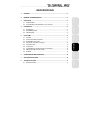 1
1
-
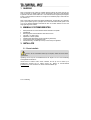 2
2
-
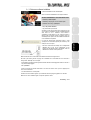 3
3
-
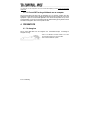 4
4
-
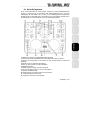 5
5
-
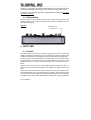 6
6
-
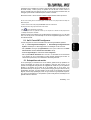 7
7
-
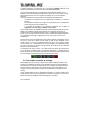 8
8
-
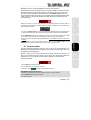 9
9
-
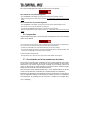 10
10
-
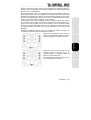 11
11
-
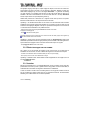 12
12
-
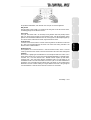 13
13
-
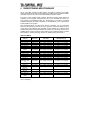 14
14
-
 15
15
-
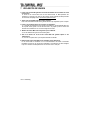 16
16
-
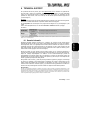 17
17
-
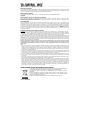 18
18
Gerelateerde papieren
-
Hercules DJ Control MP3 e2 Handleiding
-
Hercules DJ Console MK4 Handleiding
-
Hercules DJ Console RMX Handleiding
-
Hercules DJ Console 4-Mx Handleiding
-
Hercules VirtualDJ DJC MP3 e2 de handleiding
-
Hercules DJ Console MK2 Handleiding
-
Hercules DJ Console MK2 Handleiding
-
Hercules DJ Console MK4 - VirtualDJ de handleiding
-
Hercules DJ Control Steel Handleiding
-
Hercules DJ Console Handleiding